1 / 32. Digitaalisen arkkitehtuurin yksikkö Aalto-yliopisto. AutoCAD perusteet. ARK-A2502 DA-perusteet Elina Haapaluoma, Heidi Silvennoinen Kevät 2016
|
|
|
- Heli Hilkka Uotila
- 8 vuotta sitten
- Katselukertoja:
Transkriptio
1 1 / 32 Digitaalisen arkkitehtuurin yksikkö Aalto-yliopisto AutoCAD perusteet
2 CAD (Computer-Aided Design) 2 / 32 CAD, or computer-aided design and drafting (CADD), is the use of computer technology for design and design documentation. CAD software replaces manual drafting with an automated process. myös Rhino on CAD-ohjelma CAD sisältää sekä 2D- että 3D-piirustusta Rhinoa käytetään yleisemmin 3D-mallintamiseen, AutoCADia 2D-piirtämiseen Rhinossakin on silti mahdollista tehdä 2D-piirtämistä, ja AutoCADissa 3D-mallinnusta AutoCAD oli ensimmäinen CAD-ohjelma, ja se on vieläkin CAD-ohjelmista kaikista käytetyin AutoCADiin saa ilmaisen opiskelijalisenssin
3 Mihin AutoCADia käytetään? 3 / 32 mekaaniseen piirtämiseen arkkitehtuuripiirustuksiin maisema-arkkitehtuuripiirustuksiin tarkkojen mittojen ja materiaalien esittämiseen toteutuspiirustusten tekemiseen detaljipiirustuksiin
4 Esityskuvia 4 / 32 piirtämiseen voi käyttää AutoCADia, Rhinoa... jälkikäsittelyyn Illustratoria, Photoshopia useimmat harjoitustyöt kilpailut
5 Teknisiä piirustuksia 5 / 32 usein AutoCADissa, ArchiCADissa, Revitissä toteutusvaiheen kuvat voidaan vaatia tiettyjä teknisiä piirustuksia harjoitustöissä ja kilpailutöissä, esim. detaljipiirustuksia detaljipiirustus: vaatii rakennusteknistä tietoa ja materiaalimerkintöjä seinän materiaalimerkintöjä ja sähkölaitteiden merkintöjä pohjapiirroksessa
6 Tekniset piirustusmerkinnät 6 / 32 MyCoursesista löytyy piirustusmerkintäohjeet liitteenä Oville, ikkunoille, portaille ja materiaaleille omat symbolinsa Viivatyypit: esim. pistekatkoviivat ja katkoviivat kertovat objektien päällekkäisyydestä ja alekkaisuudesta Viivojen paksuus: paksumpi viiva esittää yleensä leikkautuvaa pintaa
7 AutoCADin käyttöliittymä 7 / 32 Valitun objektin ominaisuudet saa esiin kirjoittamalla komentoviivalle PROPERTIES Layerien ominaisuudet -ikkunan saa esille kirjoittamalla komentoviivalle LAYER Komentoviiva: komentoviivaa käytetään AutoCADissa lähes aina. Jotkin komennot ovat AutoCADissa samoja kuin Rhinossa.
8 Näkymän muokkaaminen 8 / 32 AutoCADin asetukset saa näkyviin kirjoittamalla komentoriville OPTIONS Näkymän asetukset näkyvät Display-välilehdestä Usein AutoCADin oletusasetuksena on musta tausta Voit muuttaa tämän valkoiseksi Colors-napista painamalla
9 Näkymässä liikkuminen 9 / 32 Hiiren keskimmäisellä napilla zoomataan sisään ja ulos Zoomauskohde riippuu osoittimen sijainnista Keskimmäistä nappia painamalla piirustusta liikutellaan Jos et voi zoomata ulospäin enempää, kirjoita REGEN komentoviivalle ja paina enteriä. Tämä komento regeneroi piirustusnäkymän ja resetoi näkymän rajat. Oikean yläkulman laatikossa voi vaihtaa pohja-, sivu- ja 3D-näkymien välillä usein kuitenkin myös leikkauskuvat piirretään AutoCADissa samalla tasolla kuin pohjakuvat, mikäli ei ole käytössä 3D-mallia
10 Näkymän kiertäminen 10 / 32 Näkymän kiertäminen tapahtuu komennolla UCS UCS eli User Coordinate System tarkoittaa XY-akseleiden suuntaa muuttamalla UCS:ää voit kiertää näkymää jotta näkymä kiertyy, myös UCSFOLLOW:n täytyy olla päällä. Kun UCSFOLLOW pyytää: Enter new value for UCSFOLLOW, syötä komentoviivalle 1. 1 tarkoittaa että UCSFOLLOW on päällä, 0 tarkoittaa että se on pois päältä. kirjoita komentoviivalle UCS ja valitse uudet koordinaatit
11 Kuvatiedoston sijoittaminen 11 / 32 AutoCADia käytetään usein esim. käsintehtyjen piirustusten puhtaaksipiirtämiseen Tuodaan Guggenheimin pohjakuva AutoCADiin. Se löytyy MyCoursesista AutoCAD-kansiosta. Toisin kuin Rhinossa, kuvatiedoston importtaamiseen käytetään ATTACH-komentoa. Se löytyy myös yläpalkin Insert-välilehdestä
12 Kuvan skaalaaminen 12 / 32 Skaalaus tapahtuu SCALE-komennolla Valitse skaalauksen alkupiste Seuraavaksi valitse Reference komentoviivalta tai paina R määrittele referenssinä käytettävä viiva, tässä tapauksessa mittajana voit syöttää referenssiviivan halutun pituuden komentoviivalle ( mm) skaalauksen tarkkuus riippuu referenssiviivan määrittämisen tarkkuudesta
13 Lines vs Polylines 13 / 32 yllä LINE-työkalulla piirretty viiva alla POLYLINE-työkalulla piirretty viiva LINE-työkalu piirtää yksittäisiä viivoja, vaikka se piirtäessä näyttää yhtenäiseltä POLYLINE piirtää yhtenäistä viivaa nämä erot näkyvät viivoja valitessa
14 Circles, Rectangles etc. 14 / 32 CIRCLE RECTANG POLYGON
15 Kaaret 15 / 32 ARC luo kaaren, joka on aina ympyrän segmentti komentoviivan ohjeita noudattaen Arcin voi piirtää usealla eri tavalla, esim. valiten ensin päätypisteet, sitten vasta keskipisteen. Myös Polylinella voi piirtä Arceja valitsemalla komentoriviltä (Arc) kesken piirtämisen. Tämän jälkeen voit jatkaa suoran viivan piirtämistä valitsemalla jälleen (Line)
16 Tarkkuus 16 / 32 AutoCADissa käytetään samankaltaisia tarkkuustyökaluja kuin Rhinossa Polar tracking: Snappaa lähimpään esiasetettuun kulmaan ja määritä etäisyys tässä kulmassa. Locking angles: Piirtämisen voi lukita tiettyyn itse määrittämääsi kulmaan ja spesifioida etäisyyden tässä kulmassa. Object snaps. Snappaa tiettyihin kohtiin olemassaolevilla objekteilla, kuten polylinen päätypiste, viiva keskipiste tai ympyrän keskipiste. Grid snaps. Snappaa esiasetettuun ruudukkoon. Coordinate entry. Määritä sijainti syöttämällä koordinaatit numeroarvoina. Object snap tracking.
17 Viivojen muokkaus ja yhdistäminen 17 / 32 viivojen muokkaukseen käytetään samoja peruskomentoja kuin Rhinossa OFFSET TRIM EXTEND MOVE ROTATE DRAWORDER muuttaa päällekkäisten objektien järjestystä
18 Tuntiharkka 18 / 32 opittuja työkaluja hyödyntäen piirretään Guggenheimin ulkoseinä yhtenäisenä viivana omalle layerilleen Offsettaa ulkoseinälle paksuus: cm
19 Properties 19 / 32 Properties näyttää valitun objektin ominaisuudet Tästä voi vaihtaa objektin layeria Suositeltava toimintatapa on määrittää ominaisuudet layerin mukaan eli ByLayer MATCHPROPERTIES kopioi toisen objektin ominaisuudet
20 Layerit 20 / 32 Avaa layer-harjoitus.dwg Siirrä suorakulmio, kolmio ja ympyrä omille layereilleen.
21 Viivatyypit 21 / 32 määrittele layereille omat värinsä, viivatyyppinsä ja viivanpaksuutensa Viivanpaksuudet eivät oletuksena näy mallinnustilassa Viivanpaksuudet saa näkymään kirjoittamalla LINEWEIGHT ja ruksaamalla kohdan Display Lineweight
22 Viivatyypit 22 / 32 Jos viivat ovat todella paksuja, myös niiden skaalaa voi joutua muuttamaan, jotta oikeat viivatyypit erottuisivat Tämä onnistuu muuttamalla Linetype Scalea Properties-ikkunassa (tätä arvoa ei voi muuttaa layereittain)
23 Hatchit eli täytöt 23 / 32 HATCH Hatch Creation -välilehti aukeaa automaattisesti Hatchia piirrettäessä Täältä voi valita muun muassa täytön kuvion tai värin Hatcheilla tehdään useimmiten materiaalimerkintöjä
24 Blockit 24 / 32 netistä löytyy paljon ilmaisia CAD-blockeja esim. firstinarchitecture.co.uk/top-10-free-autocad-block-websites/ Blockeja lisätään piirustukseen INSERT-komennolla uuden blockin luominen tapahtuu BLOCK-komennolla EXPLODE-komennolla Blockin saa purettua komponentteihinsa
25 Printtaus 25 / 32 AutoCADissa piirretään 1:1 skaalassa. Piirustuksen mittakaava määritellään Layouttilassa AutoCADista printataan pdf-tiedostoja vasemmasta alakulmasta vaihdetaan Modelnäkymästä Layout-näkymään
26 Printtausasetukset 26 / 32 Layoutin printtausasetuksia voi muuttaa klikkaamalla oikealla Layoutia ja valitsemalla Page Setup Manager > Modify
27 Printtausasetukset Valitaan täältä haluttu PDFprintteri. Ei kannata valita suoraan paperitulostinta, sillä AutoCADtiedosto on raskas käsitellä eikä välttämättä tulostu oikein. Printataan siis ensin PDF:ksi esim. Adobe PDF:llä 27 / 32 Yleensä skaalan kannattaa olla täällä 1:1, ja asetettuna muualla. Tarkista, että yksiköinä on millimetrit eikä esim. inches. Oletus-paperikoko on muotoa, jota Suomessa ei käytetä. Valitse täältä tutumpi paperikoko, esim. A4.
28 Viewportit ja skaalan määrittäminen 28 / 32 Layoutille voi määritellä useampia Viewporteja kirjoittamalla komentoviivalle VIEWPORT Viewportit ovat ikään kuin ikkunoita paperinäkymästä mallinnusnäkymään Viewport valittuna voit valita Viewportin skaalan oikeasta alakulmasta printtausta varten
29 Model vs Paper Space 29 / 32 Layoutilla voi vaihtaa Model- ja Paperspacen välillä Paper-space tarkoittaa että olet muokkaamassa layoutin objekteja, esim. viewporteja Paper-spacessa piirtäminen tapahtuu Layoutilla, esim. jos haluat kirjoittaa kuvan skaalan Viewportin viereen Model-space tarkoittaa, että olet muokkaamassa viewportissa näkyvää piirustusta Klikkaamalla itsesi Model-spaceen siirryt tavallaan viewport-ikkunan sisään
30 Annotation Scale 30 / 32 Annotatiivinen skaala tarkoittaa, että teksti näyttää layoutilla aina samankokoiselta, myös eri mittakaavoissa. Annotatiivinen skaala asetetaan sekä objektin properties-ikkunassa että piirustuksen annotatiivisessa skaalassa Seuraavat AutoCADin objektit voivat olla annotatiivisia Text (single-line and multiline) Blocks and attribute definitions Hatches Dimensions and dimension styles Geometric tolerances Multileaders and multileader styles
31 Teksti 31 / 32 MTEXT (Multiline Text) Tekstiä kirjoittaessa text editor -välilehti avautuu. Täällä voi muun muassa vaihtaa fonttia, ja määritellä uuden tekstityylin. Tekstin korkeuden voi määritellä jälkeenpäin Propertiesikkunassa Text height -kohdassa. Tekstin korkeus on määritelty millimetreissä. luo uusi tekstityyli komennolla STYLE MLEADER luo tekstejä, jotka ovat yhdistettynä esim. nuolen kärkeen
32 Mitat 32 / 32 DIST (Distance) näyttää etäisyyden väliaikaisesti näytöllä DIM (Dimensions) piirtää etäisyyden piirustukseen DIMLIN (DimLinear) määrittää etäisyyden vain horisontaalisessa ja vertikaalisessa suunnassa DIMALI (DimAligned) määrittää etäisyyden myös muissa suunnissa, mutta ei kuitenkaan kaarien pituutta DIMARC määrittää kaaren pituuden DIMSTYLE-komennolla voi määrittää mitoituksen tyyliä Dist-komennolla voi tarkistaa esim. mittajanasta, onko piirustus skaalattu oikein dimensioita on helpointa muokata kahvoilla
Planssit (layouts) ja printtaus
 1 / 21 Digitaalisen arkkitehtuurin yksikkö Aalto-yliopisto 17.11.2015 Planssit (layouts) ja printtaus Yksittäisen kuvan printtaus 2 / 21 Ennen printtausta valitse näkymä, jonka haluat printata, klikkaamalla
1 / 21 Digitaalisen arkkitehtuurin yksikkö Aalto-yliopisto 17.11.2015 Planssit (layouts) ja printtaus Yksittäisen kuvan printtaus 2 / 21 Ennen printtausta valitse näkymä, jonka haluat printata, klikkaamalla
1 / 34. Digitaalisen arkkitehtuurin yksikkö Aalto-yliopisto. AutoCAD - jatkoa. ARK-A2502 DA-perusteet Elina Haapaluoma, Heidi Silvennoinen Kevät 2016
 1 / 34 Digitaalisen arkkitehtuurin yksikkö Aalto-yliopisto AutoCAD - jatkoa Annotatiivinen skaala eli Annotation Scale 2 / 34 Annotatiivinen skaala tarkoittaa, että teksti näyttää layoutilla aina samankokoiselta,
1 / 34 Digitaalisen arkkitehtuurin yksikkö Aalto-yliopisto AutoCAD - jatkoa Annotatiivinen skaala eli Annotation Scale 2 / 34 Annotatiivinen skaala tarkoittaa, että teksti näyttää layoutilla aina samankokoiselta,
AUTOCAD-TULOSTUSOHJE. Tällä ohjeella selitetään Autocadin mittakaavatulostuksen perusasiat (mallin mittayksikkönä millimetrit)
 AUTOCAD-TULOSTUSOHJE Tällä ohjeella selitetään Autocadin mittakaavatulostuksen perusasiat (mallin mittayksikkönä millimetrit) 1. MODEL VS. LAYOUT Autocadista löytyy vasemmasta alakulmasta automaattisesti
AUTOCAD-TULOSTUSOHJE Tällä ohjeella selitetään Autocadin mittakaavatulostuksen perusasiat (mallin mittayksikkönä millimetrit) 1. MODEL VS. LAYOUT Autocadista löytyy vasemmasta alakulmasta automaattisesti
Workflow-esimerkki: Leikkaus
 1 / 18 Digitaalisen arkkitehtuurin yksikkö Aalto-yliopisto Workflow-esimerkki: Leikkaus Workflow-esimerkki: Leikkaus Rhinossa 2 / 18 1. Rhinossa Clipping Planella saa tehtyä leikkaavan tason 2. Section-komennolla
1 / 18 Digitaalisen arkkitehtuurin yksikkö Aalto-yliopisto Workflow-esimerkki: Leikkaus Workflow-esimerkki: Leikkaus Rhinossa 2 / 18 1. Rhinossa Clipping Planella saa tehtyä leikkaavan tason 2. Section-komennolla
Johdatus Rhinoon 1 / 17. Digitaalisen arkkitehtuurin yksikkö Aalto-yliopisto
 1 / 17 Digitaalisen arkkitehtuurin yksikkö Aalto-yliopisto 27.10.2015 Johdatus Rhinoon Työkalujen löytäminen 2 / 17 1. 1. Komentorivi Jos tietää komennon nimen (tai sen alun), voi kirjoittaa sen komentoriville
1 / 17 Digitaalisen arkkitehtuurin yksikkö Aalto-yliopisto 27.10.2015 Johdatus Rhinoon Työkalujen löytäminen 2 / 17 1. 1. Komentorivi Jos tietää komennon nimen (tai sen alun), voi kirjoittaa sen komentoriville
Digitaalisen arkkitehtuurin alkeet
 1 / 18 Digitaalisen arkkitehtuurin yksikkö Aalto-yliopisto Digitaalisen arkkitehtuurin alkeet Miten tehdä mallin loppuosat? 2 / 18 Patch on helppo tehdä sisäosille, mutta alueen rajan ja korkeuskäyrien
1 / 18 Digitaalisen arkkitehtuurin yksikkö Aalto-yliopisto Digitaalisen arkkitehtuurin alkeet Miten tehdä mallin loppuosat? 2 / 18 Patch on helppo tehdä sisäosille, mutta alueen rajan ja korkeuskäyrien
Avaa ohjelma ja tarvittaessa Tiedosto -> Uusi kilpailutiedosto
 Condess ratamestariohjelman käyttö Aloitus ja alkumäärittelyt Avaa ohjelma ja tarvittaessa Tiedosto -> Uusi kilpailutiedosto Kun kysytään kilpailun nimeä, syötä kuvaava nimi. Samaa nimeä käytetään oletuksena
Condess ratamestariohjelman käyttö Aloitus ja alkumäärittelyt Avaa ohjelma ja tarvittaessa Tiedosto -> Uusi kilpailutiedosto Kun kysytään kilpailun nimeä, syötä kuvaava nimi. Samaa nimeä käytetään oletuksena
Esitystekniikoita ja visualisoinnin workflow
 1 / 43 Digitaalisen arkkitehtuurin yksikkö Aalto-yliopisto Esitystekniikoita ja visualisoinnin workflow Miksi? 2 / 43 piirustuksilla arkkitehti kommunikoi muille suunnitelmasta (esim. skabat) eläydyttävä
1 / 43 Digitaalisen arkkitehtuurin yksikkö Aalto-yliopisto Esitystekniikoita ja visualisoinnin workflow Miksi? 2 / 43 piirustuksilla arkkitehti kommunikoi muille suunnitelmasta (esim. skabat) eläydyttävä
Mainoksen taittaminen Wordilla
 Mainoksen taittaminen Wordilla Word soveltuu parhaiten standardimittaisten (A4 jne) word-tiedostojen (.docx) tai pdf-tiedostojen taittoon, mutta sillä pystyy tallentamaan pienellä kikkailulla myös kuvaformaattiin
Mainoksen taittaminen Wordilla Word soveltuu parhaiten standardimittaisten (A4 jne) word-tiedostojen (.docx) tai pdf-tiedostojen taittoon, mutta sillä pystyy tallentamaan pienellä kikkailulla myös kuvaformaattiin
Pohjan ja leikkauksen tekeminen Casa Parrista
 1 / 12 Digitaalisen arkkitehtuurin yksikkö Aalto-yliopisto 24.11.2015 Pohjan ja leikkauksen tekeminen Casa Parrista Talon sijoittaminen maastoon 2 / 12 1. File --> import --> valitse maastotiedosto (tai
1 / 12 Digitaalisen arkkitehtuurin yksikkö Aalto-yliopisto 24.11.2015 Pohjan ja leikkauksen tekeminen Casa Parrista Talon sijoittaminen maastoon 2 / 12 1. File --> import --> valitse maastotiedosto (tai
Luonnonmaaston mallintaminen
 1 / 36 Digitaalisen arkkitehtuurin yksikkö Aalto-yliopisto Luonnonmaaston mallintaminen Patch 2 / 36 luonnonmaastossa Patch ei pysty käsittelemään monimutkaisia korkeuskäyriä MeshPatch 3 / 36 seuraa tarkalleen
1 / 36 Digitaalisen arkkitehtuurin yksikkö Aalto-yliopisto Luonnonmaaston mallintaminen Patch 2 / 36 luonnonmaastossa Patch ei pysty käsittelemään monimutkaisia korkeuskäyriä MeshPatch 3 / 36 seuraa tarkalleen
Pintamallintaminen ja maastomallinnus
 1 / 25 Digitaalisen arkkitehtuurin yksikkö Aalto-yliopisto Pintamallintaminen ja maastomallinnus Muistilista uuden ohjelman opetteluun 2 / 25 1. Aloita käyttöliittymään tutustumisesta: Mitä hiiren näppäintä
1 / 25 Digitaalisen arkkitehtuurin yksikkö Aalto-yliopisto Pintamallintaminen ja maastomallinnus Muistilista uuden ohjelman opetteluun 2 / 25 1. Aloita käyttöliittymään tutustumisesta: Mitä hiiren näppäintä
Muuta pohjan väri [ ffffff ] valkoinen Näytä suuri risti
![Muuta pohjan väri [ ffffff ] valkoinen Näytä suuri risti Muuta pohjan väri [ ffffff ] valkoinen Näytä suuri risti](/thumbs/26/7465454.jpg) 1. Qcad. Aloitusohjeita. Asenna ohjelma pakettien hallinasta. Tämä vapaa ohjelma on 2D. 3D ohjelma on maksullinen. Qcad piirustusohjelma avautuu kuvakkeesta. Oletuksena, musta pohja. On kuitenkin luontevaa
1. Qcad. Aloitusohjeita. Asenna ohjelma pakettien hallinasta. Tämä vapaa ohjelma on 2D. 3D ohjelma on maksullinen. Qcad piirustusohjelma avautuu kuvakkeesta. Oletuksena, musta pohja. On kuitenkin luontevaa
CADS Planner Electric perusteet
 CADS Planner Electric perusteet Aloitus Ohjelman avaaminen, alkuasetukset Tasokuvat piirretään aina Suunnitteluu tilaan oikeilla mitoilla. Kuvalle annetaan myös mittakaavatiedot tulostusta varten, sekä
CADS Planner Electric perusteet Aloitus Ohjelman avaaminen, alkuasetukset Tasokuvat piirretään aina Suunnitteluu tilaan oikeilla mitoilla. Kuvalle annetaan myös mittakaavatiedot tulostusta varten, sekä
Tulostinajurin ja paperikoon konfigurointiohjeet AutoCad 2006-2007 ohjelmille
 Tulostinajurin ja paperikoon konfigurointiohjeet AutoCad 2006-2007 ohjelmille Erilaisista tulostusjärjestelmistä johtuen kopiolaitokset suosittelevat eri tulostinajureita tulostustiedostojen tekemiseen.
Tulostinajurin ja paperikoon konfigurointiohjeet AutoCad 2006-2007 ohjelmille Erilaisista tulostusjärjestelmistä johtuen kopiolaitokset suosittelevat eri tulostinajureita tulostustiedostojen tekemiseen.
LIITE 1 1. Tehtävänä on mallintaa kitara ohjeiden mukaan käyttäen Edit Poly-tekniikkaa.
 LIITE 1 1 HARJOITUS 1 Kitara Tehtävänä on mallintaa kitara ohjeiden mukaan käyttäen Edit Poly-tekniikkaa. Käsiteltävät asiat Edit Poly Muokkaus kuvan mukaan TurboSmooth Extrude 1. Tarkistetaan että mittayksiköt
LIITE 1 1 HARJOITUS 1 Kitara Tehtävänä on mallintaa kitara ohjeiden mukaan käyttäen Edit Poly-tekniikkaa. Käsiteltävät asiat Edit Poly Muokkaus kuvan mukaan TurboSmooth Extrude 1. Tarkistetaan että mittayksiköt
1 / 59. Digitaalisen arkkitehtuurin yksikkö Aalto-yliopisto. 3D-mallinnusdemo. MAR-C1006 Maisema ja Kaupunki, kevät 2016, Elina Haapaluoma
 1 / 59 Digitaalisen arkkitehtuurin yksikkö Aalto-yliopisto 3D-mallinnusdemo Rhinon mallinnusperiaatteet: Mesh vs. NURBS 2 / 59 Esim Sketchup tekee Mesh- ja Solid-mallinnusta Meshit ovat yleensä kulmikkaita
1 / 59 Digitaalisen arkkitehtuurin yksikkö Aalto-yliopisto 3D-mallinnusdemo Rhinon mallinnusperiaatteet: Mesh vs. NURBS 2 / 59 Esim Sketchup tekee Mesh- ja Solid-mallinnusta Meshit ovat yleensä kulmikkaita
Garmin GPSmap 60CSx -laite
 Garmin GPSmap 60CSx -laite GPS koulutus 20.6.2007 PAIKKATIETOPAJA -hanke Näppäimet ja laitteen osat Power - virta päälle/pois, taustavalon säätö Keinunäppäin valitse vaihtoehtoja / kenttiä, syötä tietoja,
Garmin GPSmap 60CSx -laite GPS koulutus 20.6.2007 PAIKKATIETOPAJA -hanke Näppäimet ja laitteen osat Power - virta päälle/pois, taustavalon säätö Keinunäppäin valitse vaihtoehtoja / kenttiä, syötä tietoja,
Condes. Quick Start opas. Suunnistuksen ratamestariohjelmisto. Versio 7. Quick Start - opas Condes 7. olfellows www.olfellows.net 1.
 Condes Suunnistuksen ratamestariohjelmisto Versio 7 Quick Start opas Yhteystiedot: olfellows Jouni Laaksonen Poijukuja 4 21120 RAISIO jouni.laaksonen@olfellows.net www.olfellows.net olfellows www.olfellows.net
Condes Suunnistuksen ratamestariohjelmisto Versio 7 Quick Start opas Yhteystiedot: olfellows Jouni Laaksonen Poijukuja 4 21120 RAISIO jouni.laaksonen@olfellows.net www.olfellows.net olfellows www.olfellows.net
GeoGebra-harjoituksia malu-opettajille
 GeoGebra-harjoituksia malu-opettajille 1. Ohjelman kielen vaihtaminen Mikäli ohjelma ei syystä tai toisesta avaudu toivomallasi kielellä, voit vaihtaa ohjelman käyttöliittymän kielen seuraavasti: 2. Fonttikoon
GeoGebra-harjoituksia malu-opettajille 1. Ohjelman kielen vaihtaminen Mikäli ohjelma ei syystä tai toisesta avaudu toivomallasi kielellä, voit vaihtaa ohjelman käyttöliittymän kielen seuraavasti: 2. Fonttikoon
AutoCAD Civil 3D 2013 perusteet
 opetusmateriaali Tietoa materiaalista AutoCAD Civil 3D 2013 perusteet Käyttäjä Future CAD Oy Sahaajankatu 28 A 00810 Helsinki Puh. (09) 4785 400, faksi (09) 4785 4500 www.futurecad.fi Kopiointilupa Opetusmateriaalin
opetusmateriaali Tietoa materiaalista AutoCAD Civil 3D 2013 perusteet Käyttäjä Future CAD Oy Sahaajankatu 28 A 00810 Helsinki Puh. (09) 4785 400, faksi (09) 4785 4500 www.futurecad.fi Kopiointilupa Opetusmateriaalin
7 tapaa mallintaa maasto korkeuskäyristä ja metodien yhdistäminen
 1 / 11 Digitaalisen arkkitehtuurin yksikkö Aalto-yliopisto 7 tapaa mallintaa maasto korkeuskäyristä ja metodien yhdistäminen Kertauslista yleisimmistä komennoista 2 / 11 Kuvan tuominen: PictureFrame Siirtäminen:
1 / 11 Digitaalisen arkkitehtuurin yksikkö Aalto-yliopisto 7 tapaa mallintaa maasto korkeuskäyristä ja metodien yhdistäminen Kertauslista yleisimmistä komennoista 2 / 11 Kuvan tuominen: PictureFrame Siirtäminen:
OpenOffice.org Impress 3.1.0
 OpenOffice.org Impress 3.1.0 Sisällysluettelo 1 Esityksen luominen...1 2 Dian rakenne...2 3 Dian lisääminen, poistaminen, siirtäminen ja kopioiminen...3 4 Diojen koon muuttaminen...3 5 Pohjatyylisivut...4
OpenOffice.org Impress 3.1.0 Sisällysluettelo 1 Esityksen luominen...1 2 Dian rakenne...2 3 Dian lisääminen, poistaminen, siirtäminen ja kopioiminen...3 4 Diojen koon muuttaminen...3 5 Pohjatyylisivut...4
AutoCAD Map 3D 2013 perusteet
 opetusmateriaali Tietoa materiaalista AutoCAD Map 3D 2013 perusteet Käyttäjä Käyttäjä Future CAD Oy Sahaajankatu 28 A 00810 Future Helsinki CAD Oy Puh. Sahaajankatu (09) 478528 400, A faksi (09) 4785 4500
opetusmateriaali Tietoa materiaalista AutoCAD Map 3D 2013 perusteet Käyttäjä Käyttäjä Future CAD Oy Sahaajankatu 28 A 00810 Future Helsinki CAD Oy Puh. Sahaajankatu (09) 478528 400, A faksi (09) 4785 4500
Käsiteltävät asiat LIITE 3 1. Tehtävänä on mallintaa lipputanko ja siihen lippu ohjeiden mukaan. Cloth. Wind Garment Maker
 LIITE 3 1 HARJOITUS 3 Cloth Tehtävänä on mallintaa lipputanko ja siihen lippu ohjeiden mukaan. Käsiteltävät asiat Cloth Wind Garment Maker 1. Tarkistetaan että mittayksiköt ovat Generics Units, valikosta
LIITE 3 1 HARJOITUS 3 Cloth Tehtävänä on mallintaa lipputanko ja siihen lippu ohjeiden mukaan. Käsiteltävät asiat Cloth Wind Garment Maker 1. Tarkistetaan että mittayksiköt ovat Generics Units, valikosta
TAULUKOINTI. Word Taulukot
 Word 2013 Taulukot TAULUKOINTI TAULUKOINTI... 1 Taulukon tekeminen... 1 Solusta toiseen siirtyminen... 1 Solun tyhjentäminen... 2 Taulukon Layout (Asettelu) välilehti... 2 Alueiden valitseminen taulukossa...
Word 2013 Taulukot TAULUKOINTI TAULUKOINTI... 1 Taulukon tekeminen... 1 Solusta toiseen siirtyminen... 1 Solun tyhjentäminen... 2 Taulukon Layout (Asettelu) välilehti... 2 Alueiden valitseminen taulukossa...
MAANMITTAUSLAITOKSEN ILMAISTEN KARTTOJEN TULOSTAMINEN QUANTUM GIS -OHJELMALLA
 1 (6) MAANMITTAUSLAITOKSEN ILMAISTEN KARTTOJEN TULOSTAMINEN QUANTUM GIS -OHJELMALLA TEEMU SALORIUTTA 17.6.2012 Päivitetty 28.6.2013 1. Avaa Maanmittauslaitoksen latauspalvelu osoitteesta https://tiedostopalvelu.maanmittauslaitos.fi/tp/kartta.
1 (6) MAANMITTAUSLAITOKSEN ILMAISTEN KARTTOJEN TULOSTAMINEN QUANTUM GIS -OHJELMALLA TEEMU SALORIUTTA 17.6.2012 Päivitetty 28.6.2013 1. Avaa Maanmittauslaitoksen latauspalvelu osoitteesta https://tiedostopalvelu.maanmittauslaitos.fi/tp/kartta.
- Voit muodostaa PDF-dokumentin myöskin Office tuotteisiin asentuneen PDF-XChange pluginin kautta
 PIKAOHJE PDF-XChange PRO 1. PDF TIEDOSTON LUOMINEN - Voit tulostaa haluamasi dokumentin PDF-tiedostoksi valitsemalla tulostimeksi ohjelman mukana asentuneen virtuaalitulostimen PDF-XChange Standardin.
PIKAOHJE PDF-XChange PRO 1. PDF TIEDOSTON LUOMINEN - Voit tulostaa haluamasi dokumentin PDF-tiedostoksi valitsemalla tulostimeksi ohjelman mukana asentuneen virtuaalitulostimen PDF-XChange Standardin.
Käsiteltävät asiat LIITE 2 1. Tehtävänä on mallintaa keilarata ohjeiden mukaan. MassFX Boolean Lathe
 LIITE 2 1 HARJOITUS 2 Keilarata Tehtävänä on mallintaa keilarata ohjeiden mukaan. Käsiteltävät asiat MassFX Boolean Lathe 1. Tarkistetaan että mittayksiköt ovat Generics Units, valikosta Customize/Units
LIITE 2 1 HARJOITUS 2 Keilarata Tehtävänä on mallintaa keilarata ohjeiden mukaan. Käsiteltävät asiat MassFX Boolean Lathe 1. Tarkistetaan että mittayksiköt ovat Generics Units, valikosta Customize/Units
AutoCAD 2013 jatkokurssi. opetusmateriaali
 opetusmateriaali Tietoa materiaalista AutoCAD 2013 jatkokurssi Käyttäjä Future CAD Oy Sahaajankatu 28 A 00810 Helsinki Puh. (09) 4785 400, faksi (09) 4785 4500 www.futurecad.fi Kopiointilupa Opetusmateriaalin
opetusmateriaali Tietoa materiaalista AutoCAD 2013 jatkokurssi Käyttäjä Future CAD Oy Sahaajankatu 28 A 00810 Helsinki Puh. (09) 4785 400, faksi (09) 4785 4500 www.futurecad.fi Kopiointilupa Opetusmateriaalin
Tasogeometriaa GeoGebran piirtoalue ja työvälineet
 Tasogeometriaa GeoGebran piirtoalue ja työvälineet Näissä harjoituksissa työskennellään näkymässä Näkymät->Geometria PIIRRÄ (ja MITTAA) a) jana toinen jana, jonka pituus on 3 b) kulma toinen kulma, jonka
Tasogeometriaa GeoGebran piirtoalue ja työvälineet Näissä harjoituksissa työskennellään näkymässä Näkymät->Geometria PIIRRÄ (ja MITTAA) a) jana toinen jana, jonka pituus on 3 b) kulma toinen kulma, jonka
Jakotaso 1. Teoriatausta. Työvaiheet. CAD työkalut harjoituksessa parting_1_1.catpart. CAE DS Muotinsuunnitteluharjoitukset
 Jakotaso 1 Technical University of Gabrovo JuhoTaipale Tampere University of Technology Tuula Höök Teoriatausta Muotin perusrakenne Jakolinja Päästöt ja vastapäästöt CAD työkalut harjoituksessa parting_1_1.catpart
Jakotaso 1 Technical University of Gabrovo JuhoTaipale Tampere University of Technology Tuula Höök Teoriatausta Muotin perusrakenne Jakolinja Päästöt ja vastapäästöt CAD työkalut harjoituksessa parting_1_1.catpart
Jypelin käyttöohjeet» Ruutukentän luominen
 Jypelin käyttöohjeet» Ruutukentän luominen Pelissä kentän (Level) voi luoda tekstitiedostoon "piirretyn" mallin mukaisesti. Tällöin puhutaan, että tehdään ns. ruutukenttä, sillä tekstitiedostossa jokainen
Jypelin käyttöohjeet» Ruutukentän luominen Pelissä kentän (Level) voi luoda tekstitiedostoon "piirretyn" mallin mukaisesti. Tällöin puhutaan, että tehdään ns. ruutukenttä, sillä tekstitiedostossa jokainen
2020 Fusion. What s New in Version 6? What s New in Version 6? 1 of Fusion
 2020 Fusion What s New in Version 6? What s New in Version 6? 1 of 17 2020 Fusion Uusi 2020 Fusion 6 nopeuttaa ja helpottaa työskentelyäsi: Täysin uudistettu renderöinti Useiden tuotteiden muokkaus samalla
2020 Fusion What s New in Version 6? What s New in Version 6? 1 of 17 2020 Fusion Uusi 2020 Fusion 6 nopeuttaa ja helpottaa työskentelyäsi: Täysin uudistettu renderöinti Useiden tuotteiden muokkaus samalla
2006 i&i Solutions Oy
 2006 i&i Solutions Oy Materiaali on vapaasti käytettävissä. Alkuperäiseen materiaaliin ei saa kuitenkaan tehdä muutoksia ja alkuperäinen tekijä (i&i Solutions Oy) on aina oltava näkyvissä. Mikäli materiaalista
2006 i&i Solutions Oy Materiaali on vapaasti käytettävissä. Alkuperäiseen materiaaliin ei saa kuitenkaan tehdä muutoksia ja alkuperäinen tekijä (i&i Solutions Oy) on aina oltava näkyvissä. Mikäli materiaalista
ASIAKASOHJE. 1.1 Ajurin asennus & konfigurointiohje: 1. Kirjoita AutoCadin komentoriville _plottermanager ja paina Enter
 Tulostinajurin ja paperikoon konfigurointiohjeet AutoCad 2010 -ohjelmalla Ohje on tarkoitettu PLT-tiedostojen tekemiseen. PDF-tiedostoja varten on ohjeet erikseen. Erilaisista tulostusjärjestelmistä johtuen
Tulostinajurin ja paperikoon konfigurointiohjeet AutoCad 2010 -ohjelmalla Ohje on tarkoitettu PLT-tiedostojen tekemiseen. PDF-tiedostoja varten on ohjeet erikseen. Erilaisista tulostusjärjestelmistä johtuen
Tilastolliset ohjelmistot 805340A. Pinja Pikkuhookana
 Tilastolliset ohjelmistot 805340A Pinja Pikkuhookana Sisältö 1 SPSS 1.1 Yleistä 1.2 Aineiston syöttäminen 1.3 Aineistoon tutustuminen 1.4 Kuvien piirtäminen 1.5 Kuvien muokkaaminen 1.6 Aineistojen muokkaaminen
Tilastolliset ohjelmistot 805340A Pinja Pikkuhookana Sisältö 1 SPSS 1.1 Yleistä 1.2 Aineiston syöttäminen 1.3 Aineistoon tutustuminen 1.4 Kuvien piirtäminen 1.5 Kuvien muokkaaminen 1.6 Aineistojen muokkaaminen
Itsepalvelukopiokone
 Itsepalvelukopiokone Tarvitset kopiointiin joko Waltti-matkakortin tai tunnistetarran kirjastokorttiisi. Waltti-matkakortin voit hankkia Kansalaisinfosta ja tunnistetarran pääkirjaston Infosta. Näin aloitan
Itsepalvelukopiokone Tarvitset kopiointiin joko Waltti-matkakortin tai tunnistetarran kirjastokorttiisi. Waltti-matkakortin voit hankkia Kansalaisinfosta ja tunnistetarran pääkirjaston Infosta. Näin aloitan
Harjoitus Bones ja Skin
 LIITE 3 1(6) Harjoitus Bones ja Skin Harjoituksessa käsiteltävät asiat: Yksinkertaisen jalan luominen sylinteristä Luurangon luominen ja sen tekeminen toimivaksi raajaksi Luurangon yhdistäminen jalka-objektiin
LIITE 3 1(6) Harjoitus Bones ja Skin Harjoituksessa käsiteltävät asiat: Yksinkertaisen jalan luominen sylinteristä Luurangon luominen ja sen tekeminen toimivaksi raajaksi Luurangon yhdistäminen jalka-objektiin
AutoCAD Mechanical peruskurssi Osa 2
 Juha Hantula / Matti Makkonen AutoCAD Mechanical peruskurssi Osa 2 AutoCAD Mechanical 2010 -peruskurssi A U T O C A D - M E C H A N I C A L P E R U S K U R S S I 2010 1 SISÄLTÖ 1 KESKIVIIVAT... 3 1.1 CENTERLINE...
Juha Hantula / Matti Makkonen AutoCAD Mechanical peruskurssi Osa 2 AutoCAD Mechanical 2010 -peruskurssi A U T O C A D - M E C H A N I C A L P E R U S K U R S S I 2010 1 SISÄLTÖ 1 KESKIVIIVAT... 3 1.1 CENTERLINE...
Kuva 1. GIMP:in uuden kuvan luominen. Voit säätää leveyttä ja korkeutta ja kokeilla muitakin vaihtoehtoja. Napsauta sitten "OK".
 Gimp alkeet III 8 luokan ATK-työt/HaJa Sivu 1 / 6 Uuden kuvan luominen GIMP:illä yleisinfoa ----> LUE! Sen lisäksi, että GIMP on loistava valokuvankäsittelyohjelma, sillä saa piirrettyä myös omia kuvia
Gimp alkeet III 8 luokan ATK-työt/HaJa Sivu 1 / 6 Uuden kuvan luominen GIMP:illä yleisinfoa ----> LUE! Sen lisäksi, että GIMP on loistava valokuvankäsittelyohjelma, sillä saa piirrettyä myös omia kuvia
KOTISIVUKONE ULKOASUEDITORI
 KOTISIVUKONE ULKOASUEDITORI Kun olet luonut itsellesi kotisivut, voit aloittaa ulkoasun yksityiskohtaisemman räätälöimisen. Kotisivukone tarjoaa helppokäyttöisen ulkoasueditorin, jonka avulla saat sivujen
KOTISIVUKONE ULKOASUEDITORI Kun olet luonut itsellesi kotisivut, voit aloittaa ulkoasun yksityiskohtaisemman räätälöimisen. Kotisivukone tarjoaa helppokäyttöisen ulkoasueditorin, jonka avulla saat sivujen
Sen jälkeen Microsoft Office ja sen alta löytyy ohjelmat. Ensin käynnistä-valikosta kaikki ohjelmat
 Microsoft Office 2010 löytyy tietokoneen käynnistävalikosta aivan kuin kaikki muutkin tietokoneelle asennetut ohjelmat. Microsoft kansion sisältä löytyy toimisto-ohjelmistopakettiin kuuluvat eri ohjelmat,
Microsoft Office 2010 löytyy tietokoneen käynnistävalikosta aivan kuin kaikki muutkin tietokoneelle asennetut ohjelmat. Microsoft kansion sisältä löytyy toimisto-ohjelmistopakettiin kuuluvat eri ohjelmat,
Radan luominen OCad llä
 Radan luominen OCad llä 1. Avataan ratojen suunnittelu menemällä ensiksi ohjelmistopalkin yläreunaan Tiedosto-kohtaan ja alavetovalikosta valikoidaan Uusi -kohta. Valinta hyväksytään hiiren vasemman puoleista
Radan luominen OCad llä 1. Avataan ratojen suunnittelu menemällä ensiksi ohjelmistopalkin yläreunaan Tiedosto-kohtaan ja alavetovalikosta valikoidaan Uusi -kohta. Valinta hyväksytään hiiren vasemman puoleista
Tilastokeskuksen rajapintapalveluiden käyttöönotto QGISohjelmistossa
 1(13) Tilastokeskuksen rajapintapalveluiden käyttöönotto QGISohjelmistossa (QuantumGIS) Ohjeita laatiessa on käytetty QuantumGIS:n versiota 2.0.1. Ruudunkaappauskuvat ovat englanninkielisestä versiosta,
1(13) Tilastokeskuksen rajapintapalveluiden käyttöönotto QGISohjelmistossa (QuantumGIS) Ohjeita laatiessa on käytetty QuantumGIS:n versiota 2.0.1. Ruudunkaappauskuvat ovat englanninkielisestä versiosta,
Condes. Quick Start opas. Suunnistuksen ratamestariohjelmisto. Versio 8. Quick Start - opas Condes 8. olfellows www.olfellows.fi 1.
 Condes Suunnistuksen ratamestariohjelmisto Versio 8 Quick Start opas Yhteystiedot: olfellows Jouni Laaksonen Poijukuja 4 21120 RAISIO Sähköposti: jouni.laaksonen@olfellows.fi www.olfellows.fi olfellows
Condes Suunnistuksen ratamestariohjelmisto Versio 8 Quick Start opas Yhteystiedot: olfellows Jouni Laaksonen Poijukuja 4 21120 RAISIO Sähköposti: jouni.laaksonen@olfellows.fi www.olfellows.fi olfellows
PERUSTEET. Sisällysluettelo
 PowerPoint 2013 Perusteet Sisällysluettelo PERUSTEET POWERPOINT PERUSTEET... 1 Ohjelmaikkuna... 1 File-valikko... 2 Pikatyökalurivi... 2 Pikavalikoima... 2 Pikavalikot... 2 Näkymät, zoomaus... 2 Valintanauha...
PowerPoint 2013 Perusteet Sisällysluettelo PERUSTEET POWERPOINT PERUSTEET... 1 Ohjelmaikkuna... 1 File-valikko... 2 Pikatyökalurivi... 2 Pikavalikoima... 2 Pikavalikot... 2 Näkymät, zoomaus... 2 Valintanauha...
Keravan karttapalvelun käyttöohje
 Keravan karttapalvelun käyttöohje Sisällys (klikkaa otsikkoa mennäksesi suoraan haluamaasi kappaleeseen) Keravan karttapalvelun käytön aloittaminen... 2 Liikkuminen kartalla... 2 Karttatasojen näyttäminen
Keravan karttapalvelun käyttöohje Sisällys (klikkaa otsikkoa mennäksesi suoraan haluamaasi kappaleeseen) Keravan karttapalvelun käytön aloittaminen... 2 Liikkuminen kartalla... 2 Karttatasojen näyttäminen
IIRTÄMINEN. Word Piirtäminen
 Word 2013 Piirtäminen IIRTÄMINEN PIIRTÄMINEN... 1 Piirto-objektien muotoileminen... 1 Muotoilutyökalut... 2 Tekstin tasaaminen objektin sisään, koko... 4 Objektien järjestyksen muuttaminen... 5 Kuvan osien
Word 2013 Piirtäminen IIRTÄMINEN PIIRTÄMINEN... 1 Piirto-objektien muotoileminen... 1 Muotoilutyökalut... 2 Tekstin tasaaminen objektin sisään, koko... 4 Objektien järjestyksen muuttaminen... 5 Kuvan osien
KUVAN TUOMINEN, MUOKKAAMINEN, KOON MUUTTAMINEN JA TALLENTAMINEN PAINTISSA
 KUVAN TUOMINEN, MUOKKAAMINEN, KOON MUUTTAMINEN JA TALLENTAMINEN PAINTISSA SISÄLLYS 1. KUVAN TUOMINEN PAINTIIN...1 1.1. TALLENNETUN KUVAN HAKEMINEN...1 1.2. KUVAN KOPIOIMINEN JA LIITTÄMINEN...1 1.1. PRINT
KUVAN TUOMINEN, MUOKKAAMINEN, KOON MUUTTAMINEN JA TALLENTAMINEN PAINTISSA SISÄLLYS 1. KUVAN TUOMINEN PAINTIIN...1 1.1. TALLENNETUN KUVAN HAKEMINEN...1 1.2. KUVAN KOPIOIMINEN JA LIITTÄMINEN...1 1.1. PRINT
WCONDES OHJEET ITÄRASTEILLE (tehty Condes versiolle 8)
 WCONDES OHJEET ITÄRASTEILLE (tehty Condes versiolle 8) 1 UUDEN KILPAILUTIEDOSTON AVAUS Avaa Wcondes ohjelma tuplaklikkaamalla wcondes.lnk ikonia. Ohjelma avaa automaattisesti viimeksi tallennetun kilpailutiedoston.
WCONDES OHJEET ITÄRASTEILLE (tehty Condes versiolle 8) 1 UUDEN KILPAILUTIEDOSTON AVAUS Avaa Wcondes ohjelma tuplaklikkaamalla wcondes.lnk ikonia. Ohjelma avaa automaattisesti viimeksi tallennetun kilpailutiedoston.
Transkribuksen pikaopas
 Transkribuksen pikaopas Transkribus on alusta, jolla voi puhtaaksikirjoittaa haluamaansa aineistoa ja automaattisesti tunnistaa käsinkirjoitettua tekstiä. Sitä käyttääkseen täytyy rekisteröityä. Tässä
Transkribuksen pikaopas Transkribus on alusta, jolla voi puhtaaksikirjoittaa haluamaansa aineistoa ja automaattisesti tunnistaa käsinkirjoitettua tekstiä. Sitä käyttääkseen täytyy rekisteröityä. Tässä
Future Training Center 3ds max peruskurssi
 3ds max peruskurssi Kurssin käynyt tuntee 3ds maxin toimintatavan ja osaa luoda sillä kolmiulotteisia malleja, kuvatiedostoja ja animaatioita. Kurssi sopii henkilöille, jotka ovat aloittamassa 3ds maxin
3ds max peruskurssi Kurssin käynyt tuntee 3ds maxin toimintatavan ja osaa luoda sillä kolmiulotteisia malleja, kuvatiedostoja ja animaatioita. Kurssi sopii henkilöille, jotka ovat aloittamassa 3ds maxin
KUVAT. Word 2013. Kuvat
 Word 2013 Kuvat KUVAT KUVAT... 1 Kuvatiedoston lisääminen... 1 Microsoftin-kuvien lisääminen... 1 Koon muuttaminen ja kääntäminen... 2 Kuvan siirtäminen... 2 Tekstiin tasossa... 2 Kelluva kuva, tekstin
Word 2013 Kuvat KUVAT KUVAT... 1 Kuvatiedoston lisääminen... 1 Microsoftin-kuvien lisääminen... 1 Koon muuttaminen ja kääntäminen... 2 Kuvan siirtäminen... 2 Tekstiin tasossa... 2 Kelluva kuva, tekstin
CADS Planner -tulostusohje
 Sisältö Yleistä tulostuksesta... 3 Tulostinajurin asentaminen Windowsiin... 4 Paperiarkin lisääminen tulostinajurille... 5 Tulostimen lisääminen CADSiin... 7 PDF-tiedoston tulostaminen... 9 PLT-tiedoston
Sisältö Yleistä tulostuksesta... 3 Tulostinajurin asentaminen Windowsiin... 4 Paperiarkin lisääminen tulostinajurille... 5 Tulostimen lisääminen CADSiin... 7 PDF-tiedoston tulostaminen... 9 PLT-tiedoston
Muita kuvankäsittelyohjelmia on mm. Paint Shop Pro, Photoshop Elements, Microsoft Office Picture Manager
 Missio: 1. Asentaminen 2. Valokuvien tarkastelu, tallennus/formaatit, koko, tarkkuus, korjaukset/suotimet, rajaus 3. Kuvan luonti/työkalut (grafiikka kuvat) 4. Tekstin/grafiikan lisääminen kuviin, kuvien/grafiikan
Missio: 1. Asentaminen 2. Valokuvien tarkastelu, tallennus/formaatit, koko, tarkkuus, korjaukset/suotimet, rajaus 3. Kuvan luonti/työkalut (grafiikka kuvat) 4. Tekstin/grafiikan lisääminen kuviin, kuvien/grafiikan
RATKAISUT SIVU 1 / 15. Väriteemaan pääset käsiksi hieman eri tavoilla PowerPointin eri versioissa.
 RATKAISUT SIVU 1 / 15 PowerPoint jatko Harjoitus 3.1-3.7: Harjoitus 3.1: Avaa ensin Harjoitustiedosto.pptx. Väriteemaan pääset käsiksi hieman eri tavoilla PowerPointin eri versioissa. Valitse joka tapauksessa
RATKAISUT SIVU 1 / 15 PowerPoint jatko Harjoitus 3.1-3.7: Harjoitus 3.1: Avaa ensin Harjoitustiedosto.pptx. Väriteemaan pääset käsiksi hieman eri tavoilla PowerPointin eri versioissa. Valitse joka tapauksessa
TAULUKON TEKEMINEN. Sisällysluettelo
 Excel 2013 Taulukon tekeminen Sisällysluettelo TAULUKON TEKEMINEN TAULUKON TEKEMINEN... 1 Tietotyypit... 1 Tiedon syöttäminen taulukkoon... 1 Kirjoitusvirheiden korjaaminen... 2 Alueen sisällön tyhjentäminen...
Excel 2013 Taulukon tekeminen Sisällysluettelo TAULUKON TEKEMINEN TAULUKON TEKEMINEN... 1 Tietotyypit... 1 Tiedon syöttäminen taulukkoon... 1 Kirjoitusvirheiden korjaaminen... 2 Alueen sisällön tyhjentäminen...
PÄIVITÄ TIETOSI OPTIMASTA! KOOSTE
 PÄIVITÄ TIETOSI OPTIMASTA! KOOSTE IT-palvelut / Hannele Rajaniemi optima-support@jyu.fi www.jyu.fi/itp/optima-ohjeet 2 Sisältö Mikä on koosteen idea? Miten saan kooste-työkalun käyttööni? Miten luon koosteen?
PÄIVITÄ TIETOSI OPTIMASTA! KOOSTE IT-palvelut / Hannele Rajaniemi optima-support@jyu.fi www.jyu.fi/itp/optima-ohjeet 2 Sisältö Mikä on koosteen idea? Miten saan kooste-työkalun käyttööni? Miten luon koosteen?
WCONDES OHJEET ITÄRASTEILLE (tehty Condes versiolle 8)
 WCONDES OHJEET ITÄRASTEILLE (tehty Condes versiolle 8) 1 UUDEN KILPAILUTIEDOSTON AVAUS Avaa Wcondes ohjelma tuplaklikkaamalla wcondes.lnk ikonia. Ohjelma avaa automaattisesti viimeksi tallennetun kilpailutiedoston.
WCONDES OHJEET ITÄRASTEILLE (tehty Condes versiolle 8) 1 UUDEN KILPAILUTIEDOSTON AVAUS Avaa Wcondes ohjelma tuplaklikkaamalla wcondes.lnk ikonia. Ohjelma avaa automaattisesti viimeksi tallennetun kilpailutiedoston.
LOHJAN KAUPUNGIN KARTTAPALVELUN KÄYTTÖOHJEET
 LOHJAN KAUPUNGIN KARTTAPALVELUN KÄYTTÖOHJEET 17.11.2017 Tuki ja palaute: karttatuki@lohja.fi / 044-374 4462 0 SISÄLLYSLUETTELO 1. Aineistojen laittaminen päälle ja pois päältä 2 2. Aineiston läpinäkyvyyden
LOHJAN KAUPUNGIN KARTTAPALVELUN KÄYTTÖOHJEET 17.11.2017 Tuki ja palaute: karttatuki@lohja.fi / 044-374 4462 0 SISÄLLYSLUETTELO 1. Aineistojen laittaminen päälle ja pois päältä 2 2. Aineiston läpinäkyvyyden
Vektoreita GeoGebrassa.
 Vektoreita GeoGebrassa 1 Miten GeoGebralla piirretään vektoreita? Työvälineet ja syöttökentän komennot Vektoreiden esittäminen GeoGebrassa on luontevaa: vektorien piirtämiseen on kaksi työvälinettä vektoreita
Vektoreita GeoGebrassa 1 Miten GeoGebralla piirretään vektoreita? Työvälineet ja syöttökentän komennot Vektoreiden esittäminen GeoGebrassa on luontevaa: vektorien piirtämiseen on kaksi työvälinettä vektoreita
Flash. Tehtävä 1 Piirtotyökalut, kokeile niitä. Liiketalous syksy 2012
 Flash Tehtävä 1 Piirtotyökalut, kokeile niitä RectangleTool ja Oval Tool Kokeile rectangle ja oval-piirtotyökaluja käytä eri värejä ja reunan paksuuksia Primitive-objekteilla on enemmän ominaisuuksia,
Flash Tehtävä 1 Piirtotyökalut, kokeile niitä RectangleTool ja Oval Tool Kokeile rectangle ja oval-piirtotyökaluja käytä eri värejä ja reunan paksuuksia Primitive-objekteilla on enemmän ominaisuuksia,
SiMAP - lämmityksen ohjauskeskus. Contents
 1 (13) SiMAP - lämmityksen ohjauskeskus Contents 1. SiMAP SÄÄTÖ - sisäänkirjautuminen...2 2. T - Sensors, TC ja Trend...3 3. ASETUSARVON ASETTAMINEN - asuntojen lämpötila...6 4. MITTAUSNÄKYMÄ...7 4.1 Huoneistot...7
1 (13) SiMAP - lämmityksen ohjauskeskus Contents 1. SiMAP SÄÄTÖ - sisäänkirjautuminen...2 2. T - Sensors, TC ja Trend...3 3. ASETUSARVON ASETTAMINEN - asuntojen lämpötila...6 4. MITTAUSNÄKYMÄ...7 4.1 Huoneistot...7
2017/01/30 02:12 1/10 Muokkaa
 2017/01/30 02:12 1/10 Muokkaa Muokkaa Valikon toiminnot: Kaivanto > Jaa Kaivanto jaetaan kahdeksi kaivannoksi valitussa solmussa. Valikko: Suunnitelma > Muokkaa > Kaivanto > Jaa Valitse solmu, jossa kaivanto
2017/01/30 02:12 1/10 Muokkaa Muokkaa Valikon toiminnot: Kaivanto > Jaa Kaivanto jaetaan kahdeksi kaivannoksi valitussa solmussa. Valikko: Suunnitelma > Muokkaa > Kaivanto > Jaa Valitse solmu, jossa kaivanto
v1.2 Huom! Piirto-ohjelmissa asioita voi tehdä todella monella tavalla, tässä esitellään yksi esimerkkitapa tällaisen käyrän piirtämiseen.
 v2 Tehtävä: Piirrä kartalle merkittyjen pisteiden ja välinen korkeusprofiili. Voit käyttää valmista Libre Office Draw koordinaatistopohjaa. Pisteiden välisen janan jakomerkit ovat 100m välein. Vaihtoehtoisesti
v2 Tehtävä: Piirrä kartalle merkittyjen pisteiden ja välinen korkeusprofiili. Voit käyttää valmista Libre Office Draw koordinaatistopohjaa. Pisteiden välisen janan jakomerkit ovat 100m välein. Vaihtoehtoisesti
UpdateIT 2010: Editorin käyttöohje
 UpdateIT 2010: Editorin käyttöohje Käyttäjätuki: Suomen Golfpiste Oy Esterinportti 1 00240 HELSINKI Puhelin: (09) 1566 8800 Fax: (09) 1566 8801 E-mail: gp@golfpiste.com Sisällys Editorin käyttöohje...
UpdateIT 2010: Editorin käyttöohje Käyttäjätuki: Suomen Golfpiste Oy Esterinportti 1 00240 HELSINKI Puhelin: (09) 1566 8800 Fax: (09) 1566 8801 E-mail: gp@golfpiste.com Sisällys Editorin käyttöohje...
Flow!Works Pikaohjeet
 1 Flow!Works Pikaohjeet FW 3.0.0 Piirtotyökalut Kynä Sivellin Kirjoituskynä Korostuskynä Loistekynä Kuviokynä Älykynä Elekynä Valitse Kuvion Piirtotoiminnot Täytä llä Leveys Pyyhekumi Pyyhi alku muoto
1 Flow!Works Pikaohjeet FW 3.0.0 Piirtotyökalut Kynä Sivellin Kirjoituskynä Korostuskynä Loistekynä Kuviokynä Älykynä Elekynä Valitse Kuvion Piirtotoiminnot Täytä llä Leveys Pyyhekumi Pyyhi alku muoto
Harjoitus Particle View
 LIITE 2 1(5) Harjoitus Particle View Harjoituksessa käsiteltävät asiat: Partikkelien luominen Particle systemsin kautta Partikkelien luominen tyhjästä Particle viewin kautta Partikkelien ja tapahtumien
LIITE 2 1(5) Harjoitus Particle View Harjoituksessa käsiteltävät asiat: Partikkelien luominen Particle systemsin kautta Partikkelien luominen tyhjästä Particle viewin kautta Partikkelien ja tapahtumien
VATT Talouden rakenteet. Ohje: Pdf-dian liittäminen PowerPoint -esitykseen. Sisällys:
 VATT Talouden rakenteet Ohje: Pdf-dian liittäminen PowerPoint -esitykseen Tämä ohje koskee Acrobat Reader -ohjelman versiota 9 sekä Firefox ja Internet Explorer -selaimia. Huomaa, että aikaisemmissa versioissa
VATT Talouden rakenteet Ohje: Pdf-dian liittäminen PowerPoint -esitykseen Tämä ohje koskee Acrobat Reader -ohjelman versiota 9 sekä Firefox ja Internet Explorer -selaimia. Huomaa, että aikaisemmissa versioissa
Hannu Mäkiö. kertolasku * jakolasku / potenssiin korotus ^ Syöte Geogebran vastaus
 Perusohjeita, symbolista laskentaa Geogebralla Kielen vaihtaminen. Jos Geogebrasi kieli on vielä englanti, niin muuta se Options välilehdestä kohdasta Language suomeksi (finnish). Esittelen tässä muutaman
Perusohjeita, symbolista laskentaa Geogebralla Kielen vaihtaminen. Jos Geogebrasi kieli on vielä englanti, niin muuta se Options välilehdestä kohdasta Language suomeksi (finnish). Esittelen tässä muutaman
6.1 Tekstialueiden valinta eli maalaaminen (tulee tehdä ennen jokaista muokkausta ym.)
 6. Tekstin muokkaaminen 6.1 Tekstialueiden valinta eli maalaaminen (tulee tehdä ennen jokaista muokkausta ym.) Tekstin maalaaminen onnistuu vetämällä hiirellä haluamansa tekstialueen yli (eli osoita hiiren
6. Tekstin muokkaaminen 6.1 Tekstialueiden valinta eli maalaaminen (tulee tehdä ennen jokaista muokkausta ym.) Tekstin maalaaminen onnistuu vetämällä hiirellä haluamansa tekstialueen yli (eli osoita hiiren
NAP: Merenkulun reitti- ja aikataulueditorin käyttöohje
 Käyttöohje Liikkumispalvelukatalogi NAP Merenkulun reitti- ja aikataulueditori 1 (14) 16.8.2018 Användarinstruktioner för kartvertyget för sjötrafik på svenska NAP: Merenkulun reitti- ja aikataulueditorin
Käyttöohje Liikkumispalvelukatalogi NAP Merenkulun reitti- ja aikataulueditori 1 (14) 16.8.2018 Användarinstruktioner för kartvertyget för sjötrafik på svenska NAP: Merenkulun reitti- ja aikataulueditorin
TIETOKONEEN ASETUKSILLA PARANNAT KÄYTETTÄVYYTTÄ
 TIETOKONEEN ASETUKSILLA PARANNAT KÄYTETTÄVYYTTÄ Windows XP-käyttöjärjestelmän asetuksilla sekä Word-asetuksilla voit vaikuttaa tietokoneen näytön ulkoasuun, selkeyteen ja helppokäyttöisyyteen.. 1) ASETUKSET
TIETOKONEEN ASETUKSILLA PARANNAT KÄYTETTÄVYYTTÄ Windows XP-käyttöjärjestelmän asetuksilla sekä Word-asetuksilla voit vaikuttaa tietokoneen näytön ulkoasuun, selkeyteen ja helppokäyttöisyyteen.. 1) ASETUKSET
Käyttöoppaasi. AUTODESK AUTOCAD
 Voit lukea suosituksia käyttäjän oppaista, teknisistä ohjeista tai asennusohjeista tuotteelle. Löydät kysymyksiisi vastaukset käyttöoppaasta ( tiedot, ohjearvot, turvallisuusohjeet, koko, lisävarusteet
Voit lukea suosituksia käyttäjän oppaista, teknisistä ohjeista tai asennusohjeista tuotteelle. Löydät kysymyksiisi vastaukset käyttöoppaasta ( tiedot, ohjearvot, turvallisuusohjeet, koko, lisävarusteet
SIVIILEIHIN KOHDISTUNEET KONFLIKTIT AFRIKASSA. Matias Järvinen 2019
 SIVIILEIHIN KOHDISTUNEET KONFLIKTIT AFRIKASSA Matias Järvinen 2019 Johdanto Harjoitusongelma: Miten siviileihin kohdistuneet konfliktit ovat sijoittuneet Afrikassa? Kuinka vuosittaisista määristä voitaisiin
SIVIILEIHIN KOHDISTUNEET KONFLIKTIT AFRIKASSA Matias Järvinen 2019 Johdanto Harjoitusongelma: Miten siviileihin kohdistuneet konfliktit ovat sijoittuneet Afrikassa? Kuinka vuosittaisista määristä voitaisiin
Webmailin käyttöohje. Ohjeen sisältö. Sähköpostin peruskäyttö. Lomavastaajan asettaminen sähköpostiin. Sähköpostin salasanan vaihtaminen
 Webmailin käyttöohje https://mail.webhotelli.net sekä https://webmail.netsor.fi Ohjeen sisältö Sähköpostin peruskäyttö Lukeminen Lähettäminen Vastaaminen ja välittäminen Liitetiedoston lisääminen Lomavastaajan
Webmailin käyttöohje https://mail.webhotelli.net sekä https://webmail.netsor.fi Ohjeen sisältö Sähköpostin peruskäyttö Lukeminen Lähettäminen Vastaaminen ja välittäminen Liitetiedoston lisääminen Lomavastaajan
Posterin teko InDesignilla
 Posterin teko InDesignilla Avatessasi InDesign CS5 -ohjelman, näyttöön aukeaa ikkuna, josta voit valita tarpeen mukaan aikaisemmin tallennetun dokumentin, uuden tai ohjelmassa valmiin mallin mukaisen inddtiedoston.
Posterin teko InDesignilla Avatessasi InDesign CS5 -ohjelman, näyttöön aukeaa ikkuna, josta voit valita tarpeen mukaan aikaisemmin tallennetun dokumentin, uuden tai ohjelmassa valmiin mallin mukaisen inddtiedoston.
KESKUSTANUORTEN NETTISIVUT- OHJEITA PIIRIYLLÄPITÄJÄLLE 1. KIRJAUTUMINEN
 KESKUSTANUORTEN NETTISIVUT- OHJEITA PIIRIYLLÄPITÄJÄLLE 1. KIRJAUTUMINEN -Mene osoitteeseen keskustanuoret.fi/user - Kirjoita saamasi käyttäjätunnus ja salasana - Klikkaa yllä olevaa piirisi logoa niin
KESKUSTANUORTEN NETTISIVUT- OHJEITA PIIRIYLLÄPITÄJÄLLE 1. KIRJAUTUMINEN -Mene osoitteeseen keskustanuoret.fi/user - Kirjoita saamasi käyttäjätunnus ja salasana - Klikkaa yllä olevaa piirisi logoa niin
Office 365 palvelujen käyttöohje Sisällys
 Office 365 palvelujen käyttöohje Sisällys Sisäänkirjautuminen... 2 Office 365:n käyttöliittymä... 3 Salasanan vaihto... 5 Outlook-sähköpostin käyttö... 7 Outlook-kalenterin käyttö... 10 OneDriven käyttö...
Office 365 palvelujen käyttöohje Sisällys Sisäänkirjautuminen... 2 Office 365:n käyttöliittymä... 3 Salasanan vaihto... 5 Outlook-sähköpostin käyttö... 7 Outlook-kalenterin käyttö... 10 OneDriven käyttö...
Gimp 3. Polkutyökalu, vektori / rasteri, teksti, kierto, vääntö, perspektiivi, skaalaus (koon muuttaminen) jne.
 Gimp 3. Polkutyökalu, vektori / rasteri, teksti, kierto, vääntö, perspektiivi, skaalaus (koon muuttaminen) jne. Moni ammatikseen tietokoneella piirtävä henkilö käyttää piirtämiseen pisteiden sijasta viivoja.
Gimp 3. Polkutyökalu, vektori / rasteri, teksti, kierto, vääntö, perspektiivi, skaalaus (koon muuttaminen) jne. Moni ammatikseen tietokoneella piirtävä henkilö käyttää piirtämiseen pisteiden sijasta viivoja.
Courses in English -oppaan tekeminen
 1 Courses in English -oppaan tekeminen Uuden opinto-oppaan tekeminen Valitse valikosta komento Opinto-oppaat. 2 Näkymään aukeaa oppaita kolmella välilehdellä. Ensimmäisenä näkyvät tulevat oppaat ja toisella
1 Courses in English -oppaan tekeminen Uuden opinto-oppaan tekeminen Valitse valikosta komento Opinto-oppaat. 2 Näkymään aukeaa oppaita kolmella välilehdellä. Ensimmäisenä näkyvät tulevat oppaat ja toisella
Metropolia Ammattikorkeakoulu Sonja Merisalo 3.6.2012
 5. Taulukkolaskenta 5.1 Taulukon hallinta Rivejä saat valittua klikkaamalla rivin numeroa tai maalamalla useamman rivin kerralla numeroiden päältä. Tämä toiminto valitsee rivin aina hamaan loppuun asti.
5. Taulukkolaskenta 5.1 Taulukon hallinta Rivejä saat valittua klikkaamalla rivin numeroa tai maalamalla useamman rivin kerralla numeroiden päältä. Tämä toiminto valitsee rivin aina hamaan loppuun asti.
Tämä on PicoLog Windows ohjelman suomenkielinen pikaohje.
 Tämä on PicoLog Windows ohjelman suomenkielinen pikaohje. Asennus: HUOM. Tarkemmat ohjeet ADC-16 englanninkielisessä User Manual issa. Oletetaan että muuntimen kaikki johdot on kytketty anturiin, käyttöjännite
Tämä on PicoLog Windows ohjelman suomenkielinen pikaohje. Asennus: HUOM. Tarkemmat ohjeet ADC-16 englanninkielisessä User Manual issa. Oletetaan että muuntimen kaikki johdot on kytketty anturiin, käyttöjännite
www.kotisivukone.fi Pikaopas kotisivujen tekoon
 Kotisivut helposti! www.kotisivukone.fi Pikaopas kotisivujen tekoon Näin Kotisivukone toimii Kun olet avannut kotisivut Kotisivukoneella, tulet helppokäyttöiseen ylläpitotilaan ja voit heti aloittaa kotisivujen
Kotisivut helposti! www.kotisivukone.fi Pikaopas kotisivujen tekoon Näin Kotisivukone toimii Kun olet avannut kotisivut Kotisivukoneella, tulet helppokäyttöiseen ylläpitotilaan ja voit heti aloittaa kotisivujen
AutoCAD 2013 perusteet. opetusmateriaali
 opetusmateriaali Tietoa materiaalista AutoCAD 2013 perusteet Käyttäjä Käyttäjä Future CAD Oy Sahaajankatu 28 A Future 00810 Helsinki CAD Oy Sahaajankatu Puh. (09) 478528 400, A faksi (09) 4785 4500 00810
opetusmateriaali Tietoa materiaalista AutoCAD 2013 perusteet Käyttäjä Käyttäjä Future CAD Oy Sahaajankatu 28 A Future 00810 Helsinki CAD Oy Sahaajankatu Puh. (09) 478528 400, A faksi (09) 4785 4500 00810
www.kotisivukone.fi Pikaopas kotisivujen tekoon
 Kotisivut helposti! www.kotisivukone.fi Pikaopas kotisivujen tekoon Näin Kotisivukone toimii Kun olet avannut kotisivut Kotisivukoneella, tulet helppokäyttöiseen ylläpitotilaan ja voit heti aloittaa kotisivujen
Kotisivut helposti! www.kotisivukone.fi Pikaopas kotisivujen tekoon Näin Kotisivukone toimii Kun olet avannut kotisivut Kotisivukoneella, tulet helppokäyttöiseen ylläpitotilaan ja voit heti aloittaa kotisivujen
Peilaus pisteen ja suoran suhteen Pythonin Turtle moduulilla
 Peilaus pisteen ja suoran suhteen Pythonin Turtle moduulilla ALKUHARJOITUS Kynän ja paperin avulla peilaaminen koordinaatistossa a) Peilaa pisteen (0,0) suhteen koordinaatistossa sijaitseva - neliö, jonka
Peilaus pisteen ja suoran suhteen Pythonin Turtle moduulilla ALKUHARJOITUS Kynän ja paperin avulla peilaaminen koordinaatistossa a) Peilaa pisteen (0,0) suhteen koordinaatistossa sijaitseva - neliö, jonka
Käyttöopas RoofCon Viewer
 Käyttöopas RoofCon Viewer Sisällysluettelo Käyttöopas RoofCon Viewer... 1 Sisällysluettelo... 2 Asennus... 3 Merkitse objekti... 3 Zoomaa... 3 Mittaa etäisyys... 3 Työkaluvalikko ja Piirustusvaihtoehdot...
Käyttöopas RoofCon Viewer Sisällysluettelo Käyttöopas RoofCon Viewer... 1 Sisällysluettelo... 2 Asennus... 3 Merkitse objekti... 3 Zoomaa... 3 Mittaa etäisyys... 3 Työkaluvalikko ja Piirustusvaihtoehdot...
Sivuston muokkaus WordPressin kanssa
 Sivuston muokkaus WordPressin kanssa Sivuston muokkaus WordPress-hallintajärjestelmän kanssa on hyvin helppoa. Sitä vähän tutkimalla ja tätä ohjetta lukemalla sen käyttö tulee nopeasti tutuksi. Olen myös
Sivuston muokkaus WordPressin kanssa Sivuston muokkaus WordPress-hallintajärjestelmän kanssa on hyvin helppoa. Sitä vähän tutkimalla ja tätä ohjetta lukemalla sen käyttö tulee nopeasti tutuksi. Olen myös
InteriCAD T3 Pro. Modeling. Perusteet
 InteriCAD T3 Pro Modeling Perusteet Sisällysluettelo Aloittaminen...3 Näkymä...4 Seinien piirtäminen...5 Lattian ja katon rajaaminen...7 Lattian tekeminen...8 Katon tekeminen - tasakatto... 9 Ovien ja
InteriCAD T3 Pro Modeling Perusteet Sisällysluettelo Aloittaminen...3 Näkymä...4 Seinien piirtäminen...5 Lattian ja katon rajaaminen...7 Lattian tekeminen...8 Katon tekeminen - tasakatto... 9 Ovien ja
Automaattitilausten hallinta
 Automaattitilauksilla voidaan automatisoida kopiotilaukset tuotantolaitokselle. Työkalulla voitte määritellä kansio- sekä tiedostokohtaisia automaattitilauksia. Joka yö SokoPro suorittaa tarkistusajon,
Automaattitilauksilla voidaan automatisoida kopiotilaukset tuotantolaitokselle. Työkalulla voitte määritellä kansio- sekä tiedostokohtaisia automaattitilauksia. Joka yö SokoPro suorittaa tarkistusajon,
Jakopinnat ja liikkuvan keernan pinnat 1, keerna jakopinnan tasalla
 Jakopinnat ja liikkuvan keernan pinnat 1, keerna jakopinnan tasalla Tuula Höök, Tampereen teknillinen yliopisto Teoriatausta Muotin perusrakenne Ruisku tai painevalukappaleen rakenteen perusasiat: päästö,
Jakopinnat ja liikkuvan keernan pinnat 1, keerna jakopinnan tasalla Tuula Höök, Tampereen teknillinen yliopisto Teoriatausta Muotin perusrakenne Ruisku tai painevalukappaleen rakenteen perusasiat: päästö,
Graffa Suomi ryhmässä 3/2017-2/2018 julkaisemani vinkit
 Graffa Suomi ryhmässä 3/2017-2/2018 julkaisemani vinkit Graffa Suomi Facebook ryhmä täyttää maaliskuun seitsemäs päivä yhden vuoden! Jäseniä on jo reilusti yli 400 ja lisää mahtuu vielä joten tervetuloa.
Graffa Suomi ryhmässä 3/2017-2/2018 julkaisemani vinkit Graffa Suomi Facebook ryhmä täyttää maaliskuun seitsemäs päivä yhden vuoden! Jäseniä on jo reilusti yli 400 ja lisää mahtuu vielä joten tervetuloa.
Piirilevyohjelma ARES
 Piirilevyohjelma ARES Ohjelman käyttöliittymä on seuraavanlainen: Valikot Yleisikkuna Työkaluvalikko Valintaruutu C1 yläkupari, C10 alakupari Pikanäppäimet: F1 = Ohje F2-F4 = Snap(grid) tuuman tuhannesosia.
Piirilevyohjelma ARES Ohjelman käyttöliittymä on seuraavanlainen: Valikot Yleisikkuna Työkaluvalikko Valintaruutu C1 yläkupari, C10 alakupari Pikanäppäimet: F1 = Ohje F2-F4 = Snap(grid) tuuman tuhannesosia.
Scratch ohjeita. Perusteet
 Perusteet Scratch ohjeita Scratch on graafinen ohjelmointiympäristö koodauksen opetteluun. Se soveltuu hyvin alakouluista yläkouluunkin asti, sillä Scratchin käyttömahdollisuudet ovat monipuoliset. Scratch
Perusteet Scratch ohjeita Scratch on graafinen ohjelmointiympäristö koodauksen opetteluun. Se soveltuu hyvin alakouluista yläkouluunkin asti, sillä Scratchin käyttömahdollisuudet ovat monipuoliset. Scratch
2016/07/05 08:58 1/12 Shortcut Menut
 2016/07/05 08:58 1/12 Shortcut Menut Shortcut Menut Shortcut menut voidaan aktivoida seuraavista paikoista. Shortcut menun sisältö riippuu siitä, mistä se aktivoidaan. 1. Shortcut menu suunnitellusta linjasta
2016/07/05 08:58 1/12 Shortcut Menut Shortcut Menut Shortcut menut voidaan aktivoida seuraavista paikoista. Shortcut menun sisältö riippuu siitä, mistä se aktivoidaan. 1. Shortcut menu suunnitellusta linjasta
HAKUKONEMARKKINOINTI KOTISIVUJEN PÄIVITYSOHJE
 KOTISIVUJEN PÄIVITYSOHJE 1 SISÄLLYSLUETTELO KIRJAUDU PALVELUUN...3 KÄVIJÄSEURANTA...4 SIVUJEN PÄIVITYS...5 Sisältö...6 Sisältö / Työkalut...8 Sisältö / Taulukko...9 Sisältö / Kuvien tuominen...10 Sisältö
KOTISIVUJEN PÄIVITYSOHJE 1 SISÄLLYSLUETTELO KIRJAUDU PALVELUUN...3 KÄVIJÄSEURANTA...4 SIVUJEN PÄIVITYS...5 Sisältö...6 Sisältö / Työkalut...8 Sisältö / Taulukko...9 Sisältö / Kuvien tuominen...10 Sisältö
GEOS 1. Piirto-ohjeita GIMPkuvankäsittelyohjelmalle
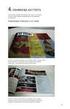 GEOS 1 Piirto-ohjeita GIMPkuvankäsittelyohjelmalle GIMP-kuvankäsittelyohjelma on ladattavissa ilmaiseksi osoitteessa: https://www.gimp.org/ Tässä ohjeessa on käytetty GIMP 2.8.16 versiota. Tarvittaessa
GEOS 1 Piirto-ohjeita GIMPkuvankäsittelyohjelmalle GIMP-kuvankäsittelyohjelma on ladattavissa ilmaiseksi osoitteessa: https://www.gimp.org/ Tässä ohjeessa on käytetty GIMP 2.8.16 versiota. Tarvittaessa
Posterin teko MS Publisherilla
 Posterin teko MS Publisherilla Ensimmäisenä avaa MS Publisher 2010. Löydät sen Windows valikosta - All programs - Microsoft Office. Publisheriin avautuu allaolevan kuvan mukainen näkymä. Mikäli et näe
Posterin teko MS Publisherilla Ensimmäisenä avaa MS Publisher 2010. Löydät sen Windows valikosta - All programs - Microsoft Office. Publisheriin avautuu allaolevan kuvan mukainen näkymä. Mikäli et näe
